Problemas de conexão são um incômodo potencial em qualquer jogo online e podem afetar um grande número de jogadores. Houve casos de problemas semelhantes ocorrendo em League of Legends também. Não se preocupe, você não é o único que se sente assim. Embora o problema possa ser frustrante no meio do jogo, eles são facilmente solucionáveis. A seguir está uma lista de possíveis soluções para problemas de League of Legends que não conseguem se conectar ao servidor. Portanto, sem mais delongas, passemos diretamente às soluções.
Correções para o problema de League of ‘Legends incapaz de se conectar ao servidor’
A seção a seguir explica métodos simples para resolver o problema de League of Legends que não consegue se conectar ao servidor. Não há necessidade de aplicar todas as soluções, basta descer na lista até que o problema seja resolvido.
Correção 1: verifique o servidor League of Legends
Verifique a condição atual dos servidores de League of Legends antes de tentar qualquer opção de solução de problemas. Se o servidor ao qual você vai se conectar tiver um problema, você poderá facilmente mudar para outro servidor. Isso evitará que você tenha dificuldades com sua conexão.
Leia também: Não é possível conectar-se ao World Minecraft no Windows 10 [resolvido]
Correção 2: verifique a conexão com a Internet
Se você verificou o status dos servidores de League of Legends e descobriu que os servidores estão ativos, a próxima coisa que você precisa fazer é reiniciar sua conexão com a Internet. Essa estratégia funcionou para muitos usuários, pois problemas de Internet podem facilmente resultar em problemas de servidor durante o jogo.
Se o seu computador pessoal ou console de jogos ainda não estiver conectado à Internet, primeiro você precisará fazer isso. Desconecte o roteador e aguarde dez segundos. Desconecte o bipe e reconecte-se ao servidor. Assim que a conexão for estabelecida, reinicie o jogo.
No entanto, se o problema de League of Legends incapaz de se conectar ao servidor persistir, vá para a próxima solução.
Correção 3: Substitua a conexão sem fio pela conexão a cabo
Se você já moveu seu laptop para uma área com sinal Wi-Fi mais forte e ainda está tendo problemas para se conectar, tente mudar de uma conexão Wi-Fi para uma conexão a cabo. Não há como negar o fato de que uma rede com fio é muito mais confiável do que sua contraparte sem fio.
Embora a conexão sem fio possa ser um problema por trás dos erros do servidor, mas não em todos os casos. Portanto, se depois de mudar para uma conexão com fio o problema persistir, prossiga com o conjunto adicional de soluções.
Leia também: Como consertar o iniciador de jogos épicos que não funciona
Correção 4: verifique se League of Legends está restrito ao Firewall do Windows
Não deve ser surpresa que haja um problema de conexão se League of Legends for bloqueado pelo firewall. Portanto, você deve verificar as configurações do firewall e garantir que League of Legends não consiga se conectar ao servidor erro de tela preta está consertado.
Siga as etapas subjacentes para verificar se o jogo está restrito pelo Firewall do Windows.
Passo 1: Para abrir o Painel de Controle, você precisa digitar “painel de controle”Na caixa de pesquisa.
Passo 2: No Painel de Controle, selecione a opção Ícone grande na lista suspensa Exibir por. Agora clique no Firewall do Windows Defender ícone.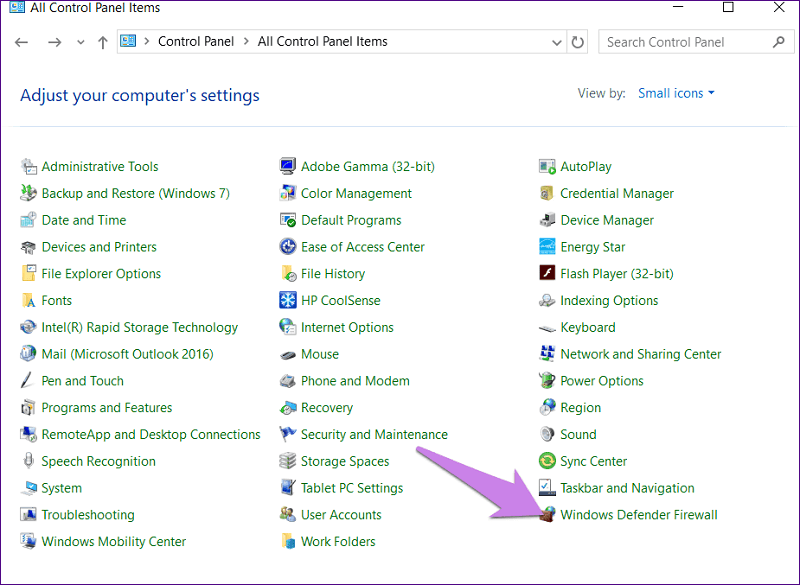
Etapa 3: Clique aqui no Permitir um aplicativo ou recurso através do Firewall do Windows Defender guia no painel esquerdo.
Passo 4: Verifique se a caixa LOL está marcada. Se não for esse o caso, clique na opção Alterar configurações e procure o LOL.
Observação: Se houver várias entradas para LOL, você deverá ler todas elas. Certifique-se de que a caixa Privada e a caixa Pública estejam marcadas.
Etapa 5: Para determinar se o problema foi corrigido ou não, execute League of Legends.
No entanto, se League of Legends não conseguir se conectar ao servidor, verifique se o problema de conexão de rede não foi corrigido e tente a próxima correção.
Correção 5: desligue seus proxies e VPNs
Antes de começar a jogar LOL, certifique-se de usar redes privadas virtuais (VPNs) ou proxies. desabilitado. Estas são ferramentas úteis para preservar sua privacidade enquanto você está online; no entanto, eles também podem ser fatores que contribuem para o ping alto que você está enfrentando.
Os métodos necessários para se desconectar do servidor proxy e da VPN estão listados abaixo.
Passo 1: Para abrir a janela Configurações, você precisa pressionar simultaneamente a tecla do logotipo do Windows e I no teclado.
Passo 2: Depois disso, selecione o Rede e Internet opção.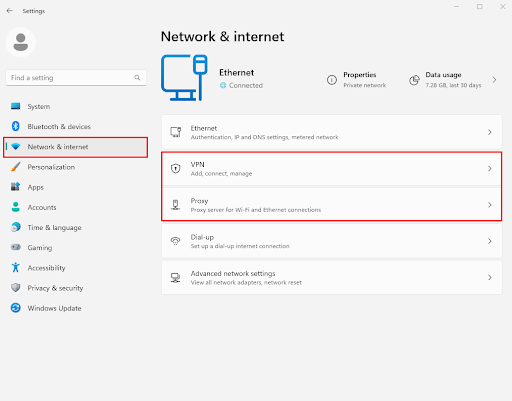
Etapa 3: Selecione Proxy no menu à esquerda. Para desativar Detectar configurações automaticamente e Usar script de configuração, desative os botões nessas seções.
Passo 4: Se você estiver usando uma rede privada virtual (VPN), certifique-se de que ela esteja desconectada antes de continuar.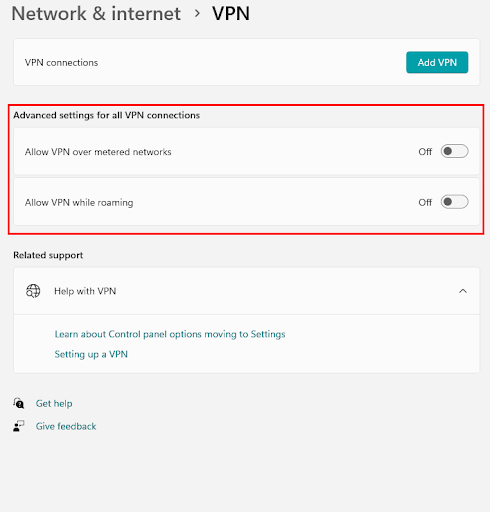
Etapa 5: Abra League of Legends e verifique a conexão para ver se está funcionando corretamente.
Se você tentou todas as soluções listadas acima e o problema de League of Legends não consegue se conectar ao servidor persiste, basta ler a próxima solução.
Leia também: Como consertar a reinicialização do PC com Windows 10 durante os jogos
Correção 6: atualize o driver gráfico
Na maioria das vezes, problemas imprevistos de jogo podem ser atribuídos a drivers gráficos que não foram atualizados. E este também pode ser o caso de League of Legends incapaz de se conectar a problemas de tela preta do servidor. Por isso, é de extrema importância garantir que os drivers da sua placa gráfica estejam sempre atualizados. Isso eliminará todo e qualquer problema associado aos drivers. O usuário tem a opção de manter os drivers atualizados manual ou automaticamente em seu dispositivo.
O método manual, por outro lado, pode ser complicado e demorado, especialmente para quem é iniciante em tecnologia. Como consequência disso, é altamente recomendável que você use o Bit Driver Updater. Uma ferramenta de atualização automática de driver que pode realizar downloads de driver automaticamente.
Utilizando o Bit Driver Updater para atualizar drivers automaticamente:
Bit Driver Updater é uma excelente opção para resolver problemas relacionados a drivers que podem estar prejudicando o desempenho do seu dispositivo. São necessários apenas alguns cliques do mouse para atualizar todos os seus drivers. Além disso, a ferramenta também permite aos usuários agendar atualizações de driver, oferece um recurso de Backup e Restauração e possui drivers certificados WHQL. Com a versão Pro da ferramenta, você obtém assistência de suporte 24 horas por dia, 7 dias por semana e garantia de devolução do dinheiro em 60 dias.
Etapas para usar o atualizador de driver de bit:
Para aprender como utilizar o Bit Driver Updater para atualizar drivers gráficos desatualizados, siga as etapas fornecidas abaixo.
Passo 1: Baixe o Bit Driver Updater no link direto abaixo. Uma vez feito isso, para instalar o utilitário, clique duas vezes nele e siga as instruções na tela.

Passo 2: Inicie o Bit Driver Updater e, em seguida, forneça o aplicativo atualizador de driver. Se a verificação automática não iniciar, escolha a opção Driver de digitalização para começar a procurar drivers desatualizados.
Etapa 3: Determine qual drivers gráficos são responsáveis pelos problemas de travamento que você está enfrentando em League of Legends.
Passo 4: Para atualizar o driver, selecione-o e clique no botão Atualizar agora que aparece ao lado dele.
Observação: Se você tiver a versão Pro do atualizador Bit Driver, poderá usar o Atualize tudo botão para atualizar quaisquer drivers adicionais
Etapa 5: Assim que os drivers forem baixados, inicie o arquivo baixado e instale-o com a ajuda das instruções na tela.
Simplesmente reinicie o seu computador para aplicar o driver gráfico atualizado. Agora inicie o jogo e verifique se o problema de League of Legends incapaz de se conectar ao servidor foi corrigido. Caso contrário, tente o próximo método para resolver problemas do servidor.
Correção 6: desligue seu programa antivírus
É possível que o seu programa antivírus está impedindo o carregamento de alguns recursos do LOL. Isso, por sua vez, fará com que League of Legends não consiga se conectar ao servidor. Verifique o erro de conexão de rede. Para alterar esse problema, você pode interromper temporariamente qualquer software antivírus instalado em seu computador.
No entanto, mesmo que a desativação temporária do antivírus não consiga resolver o problema do servidor, passe para a próxima solução.
Correção 7: reinicie seu computador
Você fez tudo o que foi mencionado acima, mas nada deu certo? Você pode tentar reiniciar o computador.
Você pode executar uma reinicialização padrão mantendo pressionado o botão “reiniciar” em seu computador por cerca de trinta segundos a um minuto. Depois de decorrido o tempo permitido, reinicie o seu computador pessoal. Agora verifique se o problema de League of Legends incapaz de se conectar ao servidor foi corrigido.
Leia também: Como rodar jogos antigos em seu PC moderno
League of Legends não consegue se conectar ao servidor: CORRIGIDO
Esperançosamente, as soluções apresentadas acima foram suficientes para corrigir os problemas de League of Legends que não conseguem se conectar ao servidor. Para evitar problemas com sua experiência de jogo, verifique se os drivers da sua placa gráfica estão atualizados. Aplicar os métodos fornecidos pode ajudar você a economizar tempo. Além disso, se você acredita que negligenciamos algum dos métodos que tiveram sucesso para você, informe-nos.
No entanto, se você ainda tiver dúvidas ou recomendações, anote-as na caixa abaixo. Assine nosso blog para obter conselhos adicionais sobre solução de problemas e tutoriais instrutivos.